 酒店的智能卡锁管理系统用户使用说明书(共54页)
酒店的智能卡锁管理系统用户使用说明书(共54页)
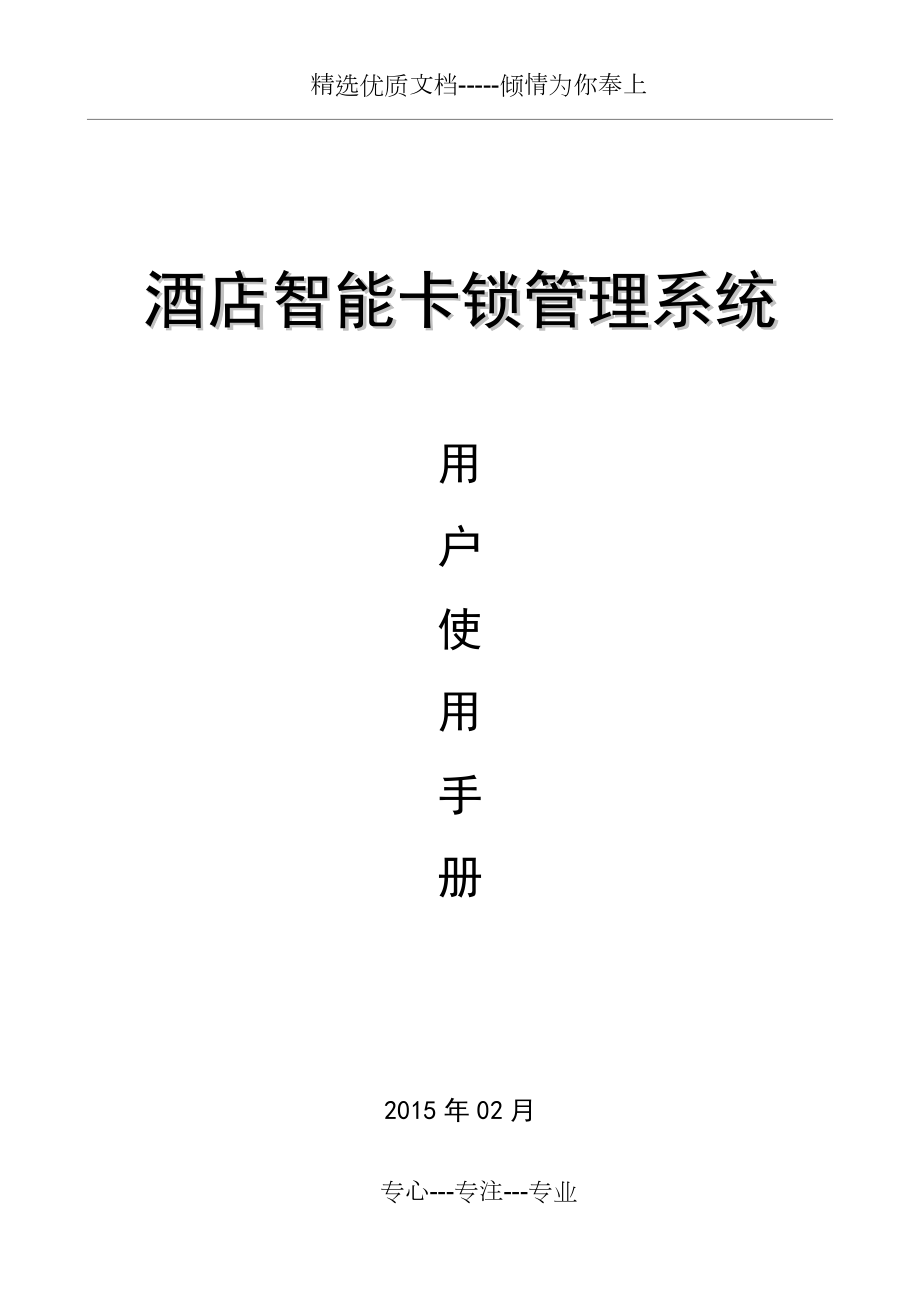


《酒店的智能卡锁管理系统用户使用说明书(共54页)》由会员分享,可在线阅读,更多相关《酒店的智能卡锁管理系统用户使用说明书(共54页)(54页珍藏版)》请在装配图网上搜索。
1、精选优质文档-倾情为你奉上酒店智能卡锁管理系统用户使用手册2015年02月第1章 系统简介1.1 系统概述智能卡锁管理软件是本公司开发的一套面向各种酒店的客人及客房管理的综合性软件软件,系统易学易用,实现了酒店的计算机化的管理,代替了传统的人工管理方式,在降低成本的同时提高了酒店的工作效率。软件包括强大的数据存储、查询和汇总功能,提供多角度的数据查询;严谨的权限和发卡流程控制、系统自动维护和备份功能确保数据的安全性;智能化的管理确保酒店经营的正常进行。优点一:采用最先进的无驱SAMSUNG-JKZX技术,即专业的SAMSUNG-JKZX。即插即用,无须安装驱动文件;也可兼容以前需要驱动的SAM
2、SUNG-JKZX系列发卡器但是需要进行驱动;优点二:门锁设置轻松愉快,可以不用“房号设置”与“时钟设置”,用授权卡连刷三次,再用对应的客人卡开门,房号与时钟就已经带入了门锁。优点三:报警、关门提示、反锁勿扰等功能可以个性化设置。优点四:软件界面采用最通用的XP风格,几乎每一步都有提示。优点五:丰富的系统提示功能,将鼠标移到某个位置,稍停片刻,系统会自动显示。优点六:发卡器的一端由定制的带卡扣的线连接,确保连接正常。发卡器有明显的卡槽,给予操作员直观的放置卡片的位置。相信使用了本系统,一定会为您酒店的经营管理带来更多的便捷,使酒店的优势在激烈的市场竞争中日益显现。本系统的初始用户名为“admi
3、n”,密码为空。进入系统后请及时更改密码,以保证系统内数据的安全。如果忘记某一用户名的登录密码,可以把光标停留在用户名的最后一字母,然后按”F5”键,把数据发给软件供应商进行解密,如果数据为空,表明没有密码!l 界面美观友好、信息查询灵活、方便、快捷、准确。l 强大的库存功能,在意外中将损失降到最低。l 发卡记录及客人往来详细浏览。l 对用户输入的数据进行过滤,当输入有误时提示用户。l 数据保密性强,用户对应不同的操作级别。l 系统最大限度地实现了易安装性、易维护性和易操作性。l 直接调用计算器、记事本软件。l 系统运行稳定、安全可靠。l 系统自动生成数据编号且编号唯一不可以更改,增加了系统的
4、可维护性。l 系统大部分功能按钮都使用图标,使系统更加美观。第2章 软件安装一、软件的安装:第一节:准备一台电脑,至少有一个SAMSUNG-JKZX端口,并且安装了Windows操作系统,可以是XP、VISTA、WIN7或者WINDOWS2000。屏幕的分辨率至少需要1024x768。第二节:安装发卡器 将发卡器插入电脑的SAMSUNG-JKZX口,发卡器“嘀嘀”声后绿灯亮表示安装成功。 发卡器外观 门锁外观第三节:安装门锁软件,门锁的安装软件为Setup.Exe(可能刻录在光盘里,也可能保存在U盘里,也可以从网上下载),用鼠标双击此文件即开始门锁软件的安装,一般来讲,根据提示点“下一步”即可
5、完成安装。此图标出现在桌面表示已经正确安装了门锁软件。第四节:开始运行门锁软件。用鼠标双击桌面上的此图标即开始运行门锁软件。操作员登录画面:默认用户为Admin, 没有密码。主画面:主画面列出了本系统的功能模块,同时也显示了本软件的版本信息、当前操作员。导航画面1:导航画面2:第3章 系统管理3.1 系统设置选择【系统管理】或按快捷键Alt+S键,打开【系统管理】菜单下的【系统设置】进行系统的基本设置,如下图所示上图是发卡设置,包括退房时间设置和发卡张数设置根据酒店的需要进行设置,设置完成后点击【运用】按扭,后点【保存】按扭,会弹出单击【确定】按扭后退出手动重新启动系统方可生效。3.2 数据管
6、理选择系统菜单的【系统管理】或按快捷键Alt+S,我们可以打开【系统管理】菜单的下拉菜单,选择“数据管理”即可进入如图4.3所示窗体。图4.3 数据管理操作界面数据管理是方便管理人员进行快捷操作,系统会每天自动备份(单机版有效)3.2 日志管理选择系统菜单的【系统管理】或按快捷键Alt+S,我们可以打开【系统管理】菜单的下拉菜单,选择“日志管理”即可进入如图4.5所示窗体。图4.5 日志管理窗体在这个窗体中,你可进行如下操作:1,查询:在姓名选择框中选择要查询操作员的姓名,再选择要查询的时间段,单击【查询】按扭即可。2,删除:在下面表中选择要删除的记录,单击【删除】按扭即可。3,打印:查询到要
7、打印的记录,单击【打印】按扭即可。第4章 用户管理4.1 用户设置选择系统菜单的【用户管理】或按快捷键Alt+U,我们可以打开【用户管理】菜单的下拉菜单,找到第一项“用户设置”即可以打开用户的添加管理等操作的界面如图5.1所示。图5.1 用户设置界面1 添加用户:在“用户名”的文本框中输入用户名(建议为英文字母),此用户名用于登录系统;在真实姓名文本框中输入用户的真实姓名,为了便于管理,建议用真实姓名;在“密码”文本框中输入用户密码,牢记此密码,这里只有输入一次密码的机会,此密码用于登录系统。注意:在添加用户输入密码时,只有一次输入密码的机会,并且建议密码长度不要超过10位,建议酒店严格管理!
8、 2 删除用户:在“用户管理”界面上方的表中单击要删除的用户,在下方“用户名”文本框和“真实姓名”文本框中会分别显示你选取用户的“用户名”和“真实姓名”,其他文本框显示对应的其他信息,单击【删除】按扭,弹出如图5.3所示确认删除界面,单击【是】即可删除。【否】取消删除。4.2 权限设置 选择系统菜单的【用户管理】或按快捷键Alt+U,我们可以打开【用户管理】菜单的下拉菜单,找到“权限设置”即可以打开为各用户分配权限操作的界面如图5.4所示。图5.4 权限设置界面在界面上方的下拉列框中选择要分配权限的用户名,在可选权限中会显示此用户名已有的权限,在已有权限左方框中已经打上勾。如果还需增加权限,可
9、以在所要分配权限左框打上勾,然后单击【保存】按扭,弹出保存成功提示框,确定即可。说明:“admin”用户为系统默认的超级管理员,它拥有所有的权限,而且这些权限不可修改。其他的用户权限可以修改和分配!4.3 修改密码 选择系统菜单的【用户管理】或按快捷键Alt+U,我们可以打开【用户管理】菜单的下拉菜单,找到“修改密码”即可以打开为各用户修改密码操作的界面如图5.5所示。图5.5 修改密码界面依次输入要更改密码的用户名,旧密码和输入两次新密码,单击【保存】按扭,弹出“密码修改成功”对话框。 第5章 客房管理5.1 楼栋管理 选择系统菜单的【客房管理】或按快捷键Alt+R,我们可以打开【客房管理】
10、菜单的下拉菜单,找到“楼栋管理”即可以打开添加楼栋管理信息等操作的界面如图6.1所示。图6.1 楼栋管理界面进入楼栋管理界面后,楼号、楼名、层数和备注各文本框不可用,同时删除、修改和保存按扭也不可用。1 添加楼栋信息:单击【增加】按扭,楼号、楼名、层数和备注各文本框变为可用,分别在楼号,楼名,层数和备注的文本框中输入相应的信息,输入完成后单击【保存】按扭,即可将输入的楼栋信息添加到表中且及时在上方列表中显示出来。2 修改楼栋信息:修改某栋楼的信息,可在表中选择您所要修改楼栋的楼号,这时,你所要修改楼栋的信息就显示在下方的各文本框中,再单击【修改】按扭,文本框变为可编辑状态,在文本框中更改您所要
11、修改的楼栋信息后按【保存】按扭即可。3 删除楼栋信息:删除某栋楼的信息,可在表中选择您所要删除楼栋的楼号,单击【删除】按扭,单击【确定】即删除成功,【取消】为不删除。注意:楼号只能是015之间的数字且不能重复,建议总层数输入199的数字。5.2 客房类型选择系统菜单的【客房管理】或按快捷键Alt+R,我们可以打开【客房管理】菜单的下拉菜单,找到“客房类型”即可以打开添加客房类型信息等操作的界面如图6.3所示。图 6.3 客房类型操作界面对客房类型的操作跟楼栋管理的操作差不多。进入客房类型界面后,客房类型、可住人数和价钱各文本框不可用,同时删除、修改和保存按扭也不可用。1 添加客房类型信息:单击
12、【增加】按扭,客房类型、可住人数和价钱各文本框变为可用,分别在客房类型、可住人数和价钱的文本框中输入相应的信息,输入完成后单击【保存】按扭,即可将输入的客房类型信息添加到表中且及时在上方列表中显示出来。2 修改客房类型信息:修改某客房类型的信息,可在表中选择您所要修改的客房类型,这时,你所要修改客房类型的信息就显示在下方的各文本框中,再单击【修改】按扭,文本框变为可编辑状态,在文本框中更改您所要修改的客房类型信息后按【保存】按扭即可。3 删除客房类型信息:删除某客房类型的信息,可在表中选择您所要删除的客房类型,单击【删除】按扭,弹出确认删除的对话框,单击【确定】即删除成功,【取消】为不删除。注
13、意:客房类型不可以重复。5.3 客房资料选择系统菜单的【客房管理】或按快捷键Alt+R,我们可以打开【客房管理】菜单的下拉菜单,找到“客房资料”即可以打开添加房间信息等操作的界面如图6.5所示。如果是第一次运行,那么在弹出图6.5的界面之前会弹出“未找到记录”的错误对话框如图6.6所示。图6.5 客房资料操作界面图6.6 错误提示框 下面对客房资料的各种操作做详细说明:一:在添加客房资料时,必须先要添加楼栋号,和确定该楼栋的总层数方可进行!二:门牌号也称房间号,但不是客房编号。逐一增加保存房间功能,门牌号可以是中文或英文或数字(例如:总统套房08),但是最后2位一定要为数字;主要是方便系统自动
14、获取客房编号,每一层的客房编号不能有重复。三:自动增加房间功能,输入门牌号只能是数字(例如:0101),每一层的客房编号不能有重复。四:如果是添加有误,本系统只提供删除,不提供修改功能!【主要防止修改后产生在同一层有相同的客房编号而出错】第6章 客人和房间查询6.1 客人查询选择按键,可以进行客人相关信息的查询如果还没有客人入住记录, “未找到记录”的错误提示框。如果客人退房时间到期了,而没有进行退房,则界面中客人的相关信息栏会显示红色在这提供了查询客人的三种方法:1 状态查询; 2 按入住时间段结合是否在住或退房状态查询;这3 姓名查询;有助于对客人的去留信息快捷查询!6.2 房间查询选择会
15、查询到所选择的栋和层里所有房间信息。如果还没有客人入住记录,则会先弹出 “未找到记录”的错误提示框。在此窗口中,单击表中的任何一行,即可在左边“客房资料”各文本框中显示楼号、层号和房间号。在“房间资料”信息框中,点击选择客房状态,单击【查询】按扭,即可在表中显示所选状态的客房信息。【确定】和【取消】两个按扭有其他用途,在后面的章节中我们会介绍。第7章 发卡管理【前台发卡】7.1 发客人卡选择系统菜单的【发卡管理】或按快捷键Alt+D,我们可以打开【发卡管理】菜单的下拉菜单,找到“发宾客卡”即可进行客人入住等一系列操作了。也可以按得到发客人卡的界面在此窗口中,房间号是选择或输入方式,选择可以通过
16、“查询客房”按扭,弹出下图,在表中选择客人要入住的房间(会在客房资料信息框中显示),单击左下角的【确定】按扭,上图的窗体将关闭,回到发客人卡窗口,这时可以发现,房间号的文本框中已经填充了刚才选择的房间号码。很重要的一点,在“后卡覆盖前卡/新客入住”文本选择框中,如果是新客入住,一定要勾上(此处默认是打勾的),当一间房同时发两张卡以上时,发第二张卡开始,应取消“新客入住”前的勾。有卡退房和无卡退房都在这个窗口界面!接着依次输入或选择客人姓名、性别、证件资料、退房时间和说明等信息后,单击【发卡】按扭,如果发卡器没连或是发卡器感应区没有卡时,将会出现错误提示框。每发一张客人卡,在“已发卡张数”下方数
17、值加1,打开这个窗口就可以直观的看到某个房间发了几张卡。也可以输入套房的大门也称关联房,从而开2个门。当要开钟点房时,在“钟点房”选择框前打上勾,并且选择小时数发卡即可。请正确连接发卡器和输入全部信息后,单击【发卡】,将会得到发卡成功信息提示框。单击【确定】即发卡成功。7.2 团队发卡选择系统菜单的【发卡管理】或按快捷键Alt+D,我们可以打开【发卡管理】菜单的下拉菜单,找到“团队发卡”或键即可进行客人入住等一系列操作了,界面类似图1 在此窗口中,左边的“宾客入住信息”栏跟发个人卡(发宾客卡)一样操作。2 在“宾客入住信息”栏输入完整信息后,开始选择房间,默认右边的“房间号”文本框是不可选的。
18、单击【客房查询】按扭,弹出如图所示窗口,按住Ctrl键用鼠标选择多个房间,单击【确定】按扭(跟发宾客卡是一样操作),客房查询窗口关闭,回到发团队卡界面,这是,房间号文本框中显示了刚才选取的所有房间中的第一个选择的房间号码,再点击【发卡】按扭,即可开始进行发卡操作。第一张卡发卡成功之后,会提示是否发下一个房间的卡并选择房间号码,单击【是】按扭继续发卡,单击【否】按扭停止发显示房间的卡,并马上询问是否发下一间房,直到所选房间全部发完。7.3 宾客续住和换房选择系统菜单的【发卡管理】或按快捷键Alt+D,我们可以打开【发卡管理】菜单的下拉菜单,找到“宾客续住”即可进行客人续住操作了或找到“宾客换房”
19、即可进行客人换房操作了,或直接选,这2个功能必须是要有卡【宾客卡】的情况下,才可以进行! 第8章 卡片管理【注销、挂失、查询和卡片制作】一、注销-选择系统菜单的【卡片管理】或按快捷键Alt+C,我们可以打开【卡片管理】菜单的下拉菜单,找到“注销卡片”或即可进行卡片的注销操作,弹出界面类似下图所示的询问框。点击【是】注销卡片,点击【否】取消操作。二、挂失-选择系统菜单的【卡片管理】或按快捷键Alt+C,我们可以打开【卡片管理】菜单的下拉菜单,找到“挂失卡片”或即可进行卡片的挂失操作,界面类似下图所示。进入这个界面,可以输入要挂失的卡片的卡号,点击【挂失】按扭,直到出现“发卡成功”信息提示框,说明
20、挂失卡发卡成功,拿着这个挂失卡在对应的锁上刷卡一次,那被挂失的那张卡就开不了这门了。【这种方法是单一卡挂失】如果不知道要挂失的卡的卡号是多少,可以点击界面中的【卡号查找】按扭,系统会弹出如图8.3所示的卡号查找界面。图 8.3 卡号查找窗体在这个窗体中,在第三栏中提供了按条件查询的功能,可以根据选择卡的类型和发卡的时间段来查询相应的记录。选择好条件后点击【查询】按扭,在表格中将会出现符合条件的记录,如果没有,则提示“未找到符合条件的记录”的错误提示框。在上方表格中用鼠标单击其中的一条记录,这条记录的信息将会显示在表格下方第一栏的各相对文本框中,选中需要挂失的卡,点击最下方的【确定】按扭,系统关
21、闭这个窗口,回到挂失卡片的窗体,这时会发现刚选择的要挂失的卡的卡号在文本框中显示出来了,再点击【挂失】按扭,直到出现“发卡成功”信息提示框,说明发挂失卡成功三、卡片查询-选择系统菜单的【卡片管理】或按快捷键Alt+C,我们可以打开【卡片管理】菜单的下拉菜单,找到“卡片查询”或即可进行卡片的查询操作,界面类似图8.4所示。图8.4 卡片查询窗体进入这个界面,把要查询的卡放在发卡器的感应区,点击【查询】按扭,上面各文本框将会将这张卡的各种信息显示出来。例子如上图所示。四、卡片制作-选择系统菜单的【卡片管理】或按快捷键Alt+C,我们可以打开【卡片管理】菜单的下拉菜单,选择“制卡操作”可以显示制作的
22、各种类型的卡片的菜单。下面我们介绍一下各种卡的发行和管理。1、 总控卡在刚选择的菜单中选择“总控卡”,可以弹出如图8.6所示的窗体。图8.6 总控卡发行界面注意:A-发工程卡选项可以按“F7”键进行隐藏和显示,工程卡的作用是在安装时而没有调试前用来开门的卡 ,调试设置成功后工程卡失效而开不了门了;B-后卡覆盖前卡 挂失前卡,这个功能的作用是在卡丢失的情况下进行,但是要结合授权卡一起用【发一授权卡到门上刷一次,再刷有挂失前卡功能的总控卡】这样以前的总控卡就全部挂失而开不了门了!这个功能对其他卡操作都一样!C:可以按“F5”键进行隐藏和显示出是否需要本卡具有开反锁功能。功能说明:总控卡对本系统设置
23、的所有门都有效2、组控卡也称 区域卡在刚选择的菜单中选择“组控卡”,可以弹出如图8.7所示的界面。 图8.7 组控卡操作界面 图8.7-1 组控设置卡操作界面功能说明:组控卡是根据组控设置卡而设定的,在组控设置卡中有“设置一个组号”【如上图】,在锁上设置完组号后,要有相同组号的组控卡去开门。组控卡的作用就在此。组号范围为(0-255);有了组控卡,很方便对本酒店的房间灵活的进行编组,一门可以进行多组设置。组控设置卡也称区域设置卡,和组控卡也称区域卡的使用:门锁电路板出厂内部值默认为所有组号有效A:发一清除全部组号设置卡,到所有门上刷一遍目的是清除全部组号;B:需要对某一区域进行设置组号,必须发
24、 设置一个组号的组控卡,然后到此区域的门上刷一遍;C:以上A和B发的两类型的卡,是不能用来开门而是起设置作用,要开门必须发一对应的组控卡也称区域卡方可开门!3、 楼栋卡和楼层卡在刚选择的菜单中选择“楼栋卡”或“楼层卡”,可以弹出如图8.8所示的窗体。 图8.8 楼栋卡和楼层卡发行界面功能说明:楼栋卡和楼层卡,开门时候只对本楼栋和本楼层的门有效4、退房卡和封锁卡在刚选择的菜单中选择“退房卡和封锁卡”,可以弹出如图8.9所示的窗体。 图8.9所示功能说明-退房卡:当客人退房后,为防止客人没有交卡但卡片还没有到期的情况下而再次进入房间,刷了退房卡后就屏蔽了以前所有客人卡的开门功能;封锁卡:当客人要求
25、把门封死而防止财物丢失,可发一封锁卡到门上一刷,所有的卡都开不了门。再刷授权卡方可解封!5、 应急卡在刚选择的菜单中选择“应急卡”,可以弹出如图8.10所示的窗体。图8.10 应急卡发行窗体功能说明:应急卡也可叫做常开卡。应急卡开门后,门锁处于常开状态;按住手柄再刷应急卡或刷可以开门的卡,门锁将上锁。6 、记录卡在刚选择的菜单中选择“记录卡”,可以弹出如图8.12所示的窗体。图8.12 记录卡发行窗体功能说明:记录卡使用要结合开门记录采集器一起用,作用是引导门锁发射数据出来,而后用采集器来采集数据;用“记录卡”在门锁的感应区刷一下,门锁兰灯亮,在三秒钟内打开“记录仪”的电源开关,将“采集器”的
26、接收头对准门锁的感应区,距离约3-5厘米,2秒后,门锁的指示灯闪烁,“采集器”的红灯一闪一闪(微弱闪烁)。结束时,门锁与“采集器”同时鸣叫一声,读取过程大约10秒钟,关闭“采集器”的电源。采集数据结束!然后到电脑是去读取!7、 授权卡,安装卡 ,时钟卡A-授权卡 在刚选择的菜单中选择“授权卡”,可以弹出如图8.13所示的窗体。图8.13 授权卡发行窗体功能说明:A、授权卡就是给门锁设置本酒店的授权信息,出厂时,门锁系统内的授权信息为空,不同的代理商客户受理的授权信息是不能通用的,也是不能恢复的,只能退回,由生产商来清除门锁内部授权信息,门锁上的声音提示为30声 ;如果提示声音是15声表明不是本
27、酒店授权信息,或门锁系统内早有了授权信息!B、如果想扩展门锁系统内的各种报警功能,请在此界面按F6键来设置更多的信息系统默认最后三项有效,前三项建议客户不要选,原因是前三项的报警提示很容易耗电,不利于环保!注释:卡覆盖功能-有这功能门锁系统中挂失功能才用效!B-安装卡也称房号设置卡在刚选择的菜单中选择“安装卡”,可以弹出如下图所示的窗体。在此界面按F5键得到更多画面按F5键后的画面 注意:在选择房间号的过程中有两种方法。 第一种:先选择楼号,再选择层号,最后选择门牌号,顺序不能错,因为每选择下一个的时候都是从第一个选择中筛选出来的。第二种:点击【查询客房】按扭,可以打开如上图窗体中,在这个窗体
28、里的表格中选择您要设置的房间,点击【确定】按扭,您会发现,您要的楼号、层号和门牌号全部显示在各下拉框中了。功能说明:安装卡,是对门锁进行编号,一张卡对应一个门,不能错乱,否则所有房间就会乱!此类型的卡只是设置作用,而不起开门用,设置完后请及时注销此卡!C、时钟卡也称 时间设置卡在刚选择的菜单中选择“时钟卡”,可以弹出如上图所示功能说明:时钟卡,是给门锁调整时间用的 ,而不起开门用! 初始安装设置简易说明 1:初始安装时候,可以先发工程卡,可以方便安装人员进行调试;发工程卡在处于总控卡的界面中有个按钮; 2:安装完毕确认后,对门锁进行设置:必须发的卡有 A:授权卡,在此画面按F6键可以得到更多信
29、息 B:安装卡也称房号设置卡,此卡必须每个房间一一对应的,不能到处去刷,否则房间号会错乱! C:时间卡也称时钟卡; 说明:以上三种卡是用来设置用,并不是用来开门用! 3:对每个房间用以上三种卡调试完毕后,强烈建议重新发时间卡,对每个门重新校准时间; 4:对给门锁以上设置后刷卡顺序为,A-B-C,就可以给客人发卡进行入住了第9章 系统记录9.1 发卡记录 选择系统菜单的【系统记录】或按快捷键Alt+M,我们可以打开【系统记录】菜单的下拉菜单,选择“发卡记录”或按快捷键Ctrl+Alt+E即可进入如图9.1所示窗体。第一次运行没有进行发卡会出现没有找到记录的错误提示框。图9.1 发卡记录界面在这窗
30、体中可进行的操作和注意事项如下:1, 查询功能:A, 选择卡的类型和操作日期段,单击【查询】按扭,在下面的表中即可显示符合条件的记录。如果没有符合条件的记录,将弹出“没有找到符合条件的记录”的错误框。显示红色的表明卡片已过期限了,但是还没有上交或没有注销B, 不选择卡的类型,只选择操作日期时间段,单击【查询】按扭,在下面的表中即可显示符合条件的记录。如果没有符合条件的记录,将弹出“没有找到符合条件的记录”的错误框。C, 选择卡是否被注销查询:选择“已注销卡片”或“未注销卡片”结合操作时间的查询 单击旁边的【查询】按扭,在下面的表中即可显示符合条件的记录。如果没有符合条件的记录,将弹出“没有找到
31、符合条件的记录”的错误框。D, 选择时间段,根据输入房间号的变化也可以查询到卡片的记录!2, 逐条删除记录功能:在下方表格中选择想要删除的那条记录,单击【删除】按扭,弹出“确定要删除记录”的询问框,【是】删除,【否】放弃。3, 打印功能:这里的打印功能是打印下方表中显示的记录。这样,就实现了打印【查询】后符合条件的记录的功能。当单击【打印】按扭会弹出预览页面,之后可进行打印、保存等操作。9.2 登录记录这个功能主要是方便酒店内部管理,有这个记录就很方便查询到有那些人员有登录,什么时候进入过本系统!9.3 客人记录选择系统菜单的【系统维护】或按快捷键Alt+M,我们可以打开【系统维护】菜单的下拉
32、菜单,选择“宾客记录”或按快捷键Ctrl+Alt+U即可进入如图9.3所示窗体。第一次运行没有进行发卡会出现未找到记录的错误提示框。图9.3 客人记录界面在这窗体中可进行的操作和注意事项如下:1-查询功能说明:A, 根据选择入住日期时间段结合姓名的查询,单击其旁边的【查询】按扭,在下方的表中即可显示符合条件的记录。如果没有符合条件的记录,将弹出“没有找到符合条件的记录”的错误框。B, 根据选择入住日期时间段结合房间号查询,单击其旁边的【查询】按扭,在下方的表格中即可显示符合条件的记录。如果没有符合条件的记录,将弹出“没有找到符合条件的记录”的错误框。C, 显示红色的记录表明客人入住时间到期而还
33、没有退房。2-具有逐条删除记录功能和打印功能:9.4 开门记录到用采集仪采集完门锁是的信息后,关闭采集仪上的电源开关,然后把采集仪上的SAMSUNG-JKZX线连接到电脑上,当然先要拔去发卡器,否则两者间有冲突。然后登录到开门记录的界面如图所示。图9.4 开门记录窗体在这个界面中,首先选择您想要让数据按什么方式显示,是按开门时间显示呢,还是按开门卡号显示,选择好后就点击【读取】按扭,“采集仪”的灯闪烁,需要等待30秒左右即可读取数据, 第10章 软件帮助和注册10.1 软件帮助选择系统菜单的【帮助】或按快捷键Alt+H,我们可以打开【辅助工具】菜单的下拉菜单,选择“软件帮助”或按快捷键F1即可
34、进入如图10.1所示窗体:图10.1 系统帮助窗体这个窗体提供的帮助是提供当卡开不了门时,门发出的声音总共叫了几声来判断是什么问题和初学人员对门锁进行设置的简易使用向导!10.2 软件注册选择系统菜单的最后一项【帮助】或按快捷键Alt+H,我们可以打开【帮助】菜单的下拉菜单,找到最后一项“软件注册”或按快捷键Ctrl+R即可以打开软件注册的界面如图10.2所示。“旧注册码”一项中用红色字体显示,如果没有注册就显示“软件未注册”字样,图10.2软件注册界面特别提示说明:1、 软件注册必须要连接发卡器来注册,并且把机器码告诉软件的提供商,从而获取软件注册码。2、 如果系统是初始注册安装,请不要放任何卡片在发卡器上,否则系统会读取卡片上的信息,如果系统是重新安装,请放一能够开门的卡在发卡器上进行注册,目的是获取以前的授权信息。专心-专注-专业
- 温馨提示:
1: 本站所有资源如无特殊说明,都需要本地电脑安装OFFICE2007和PDF阅读器。图纸软件为CAD,CAXA,PROE,UG,SolidWorks等.压缩文件请下载最新的WinRAR软件解压。
2: 本站的文档不包含任何第三方提供的附件图纸等,如果需要附件,请联系上传者。文件的所有权益归上传用户所有。
3.本站RAR压缩包中若带图纸,网页内容里面会有图纸预览,若没有图纸预览就没有图纸。
4. 未经权益所有人同意不得将文件中的内容挪作商业或盈利用途。
5. 装配图网仅提供信息存储空间,仅对用户上传内容的表现方式做保护处理,对用户上传分享的文档内容本身不做任何修改或编辑,并不能对任何下载内容负责。
6. 下载文件中如有侵权或不适当内容,请与我们联系,我们立即纠正。
7. 本站不保证下载资源的准确性、安全性和完整性, 同时也不承担用户因使用这些下载资源对自己和他人造成任何形式的伤害或损失。
